时间:2025-01-07 11:05:39
在现代浏览器中,页面缩放功能是一项非常实用的工具,无论是为了改善阅读体验,还是为了适配不同设备的屏幕尺寸,都显得尤为重要。uc浏览器作为一款广受欢迎的浏览器,提供了多种页面缩放技巧,无论是电脑版还是手机版,都能让用户轻松调整页面大小。
对于使用手机浏览器的用户来说,页面缩放功能尤为重要。uc浏览器的手机版提供了多种便捷的方式来实现页面缩放。
1. 使用缩放模式和适应屏幕模式:
- 打开手机uc浏览器,点击下方“三条横线”图标,进入菜单页面。
- 在工具箱菜单中找到并点击“适应屏幕”即可切换适应屏幕模式,再点击一下“缩放模式”即可实现屏幕缩放。
2. 通过设置页面进行缩放:
- 打开uc浏览器并进入主页,点击右上角的三个点图标打开菜单。

- 在下拉菜单中选择“设置”选项。
- 在新窗口中找到“显示与字体”部分,并点击它。
- 在这里你可以调整网页的缩放比例,包括固定大小、自动适应屏幕和自定义缩放等。
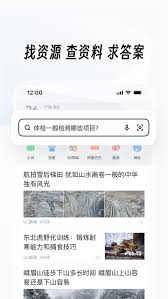
- 也可以直接点击缩放选项,通过“-”键缩小页面,通过“+”键放大页面,如果缩放幅度大的话,也可以直接在输入框中输入想要的页面比例。
对于使用电脑浏览器的用户,uc浏览器同样提供了多种页面缩放方法,帮助用户轻松调整页面大小。
1. 使用键盘和鼠标滚轮:
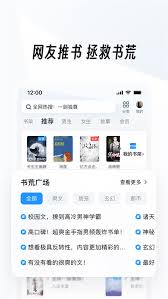
- 打开uc浏览器,可以直接点击键盘上的ctrl键,然后再用鼠标滚轮进行缩小或放大的操作。
2. 使用浏览器页面下方的放大镜:
- 在浏览器页面下方,通常会有一个放大镜图标,点击它可以进行页面缩放。
3. 通过菜单进行缩放:
- 打开uc浏览器,点击右上角的三个杠图标打开菜单。
- 在下拉菜单中找到并点击缩放网页的选项。
- 点击“-”号来缩小网页,点击“+”号来放大网页。
- 缩放完成后,可以看到当前页面的缩放比例。
通过这些便捷的页面缩放技巧,uc浏览器为用户提供了更加灵活和个性化的浏览体验。无论是手机还是电脑,用户都可以根据自己的需求轻松调整页面大小,享受更加舒适的阅读体验。